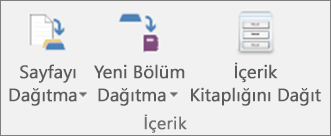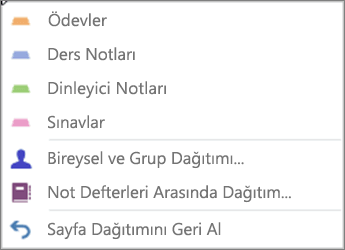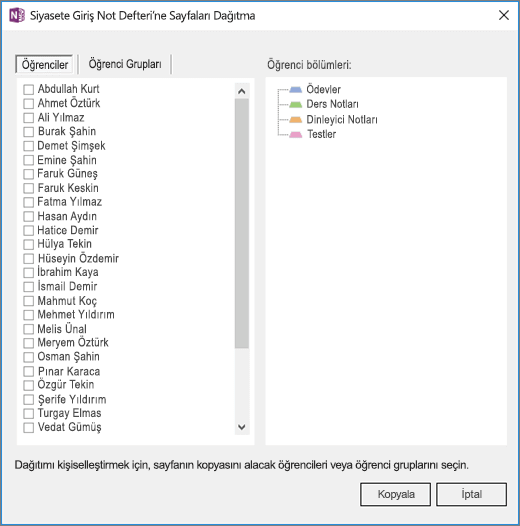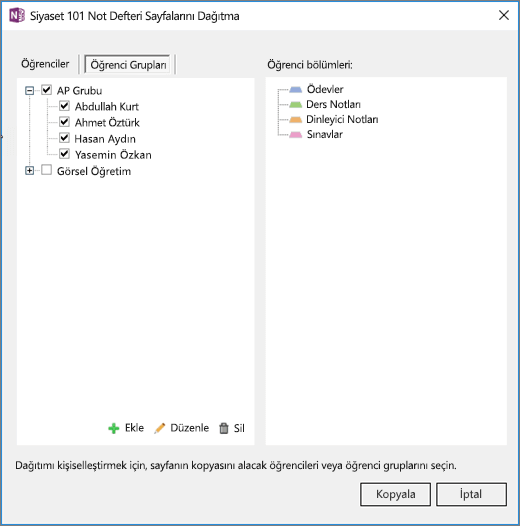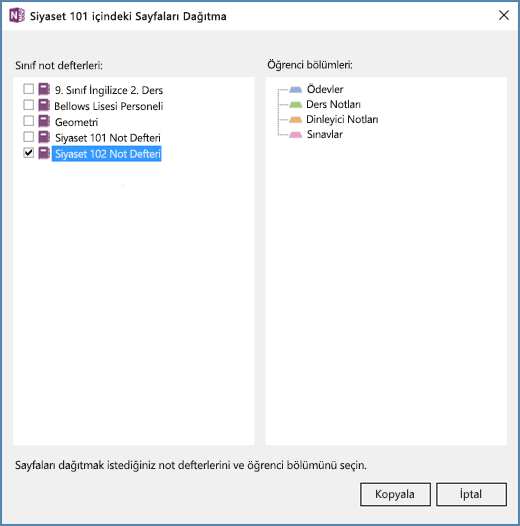Sayfayı sınıfınızdaki tüm öğrencilere dağıtma
-
Dağıtmak istediğiniz sayfanın bulunduğu Sınıf Not Defteri'ni OneNote'ta açın.
-
Not defterinizin İçerik Kitaplığı'nda veya Ortak Çalışma Alanı'nda dağıtmak istediğiniz sayfaları seçin.
-
Sınıf Not Defteri sekmesini ve sonra da Sayfayı Dağıt'ı seçin.
-
Sayfaların kopya olmasını istediğiniz not defteri bölümünü seçin. Örneğin: Dinleyici Notları. Tüm öğrenciler not defterlerinin Dinleyici Notları bölümünde sayfanın bir kopyasını alır.
Notlar:
-
Öğrencilere dağıtmış olduğunuz sayfalardaki durum güncelleştirmelerini görüntülemek için Dağıtılmış sayfaları görüntüle'yi seçin. Dağıtım penceresini istediğiniz zaman kapatabilirsiniz ve sayfalar arka planda dağıtmaya devam eder.
-
Dağıtmış olduğunuz bir sayfayı silmek için aşağıdaki adımları izleyin.
Sayfaları tek tek öğrencilere dağıtma
-
Sınıf Not Defterinizi açın ve dağıtmak istediğiniz sayfaya gidin.
-
Sınıf Not Defteri sekmesini ve ardından Sayfayı Tek Tek Dağıtım > Dağıt'ı seçin.
-
Adlarının yanındaki onay kutularını kullanarak sayfayı dağıtmak istediğiniz öğrencileri seçin. İleri'yi seçin.
-
Öğrencinin not defterinin sayfanın görünmesini istediğiniz bölümü seçin. Örneğin: Testler.
-
Dağıt'ı seçin.
Not: Öğrencilere dağıtmış olduğunuz sayfalardaki durum güncelleştirmelerini görüntülemek için Dağıtılmış sayfaları görüntüle'yi seçin. Dağıtım penceresini istediğiniz zaman kapatabilirsiniz ve sayfalar arka planda dağıtmaya devam eder.
Sayfaları öğrenci gruplarına dağıtma
Öğrenci grupları oluşturup kaydederek öğrenci ihtiyaçlarına veya küçük grup projelerine göre farklı içerikler sunabilirsiniz.
-
Sınıf Not Defterinizi açın ve dağıtmak istediğiniz sayfaya gidin.
-
Sınıf Not Defteri sekmesini ve ardından Sayfayı Dağıt > Grup Dağıtımı'nı seçin.
-
Henüz herhangi bir öğrenci grubu oluşturmadıysanız Grup Dağıtımı bölmesinde + Yeni grup'a tıklayın.
-
Grubunuz için bir ad girin ve adlarının yanındaki onay kutularını kullanarak öğrencileri seçin.
-
Kaydet'i seçin.
-
Yeni grubunuz oluşturulduğuna göre Geri dön oku seçin. Grubunuzun yanındaki onay kutusunu ve ardından İleri'yi seçin.
-
Öğrencilerin not defterlerinin sayfanın görünmesini istediğiniz bölümü seçin. Örneğin: Testler.
-
Dağıt'ı seçin.
Notlar:
-
Öğrencilere dağıtmış olduğunuz sayfalardaki durum güncelleştirmelerini görüntülemek için Dağıtılmış sayfaları görüntüle'yi seçin. Dağıtım penceresini istediğiniz zaman kapatabilirsiniz ve sayfalar arka planda dağıtmaya devam eder.
-
Ek öğrenci grupları oluşturmak için yukarıdaki 2-5 arası adımları yineleyin. Grubun adını veya üyelerini düzenlemek için Sayfayı Dağıt > Grup Dağıtımı'na tıklayın. Grubunuzun adının yanındaki oku ve ardından Grubu düzenle'yi seçin. Değişikliklerinizi kaydedin veya sil'i seçerek grubu silin.
Bölümü dağıtma
-
Sınıf Not Defteri şeridinde Yeni Bölümü Dağıt > Yeni Bölümü Dağıt'ı seçin.
-
Yeni bölümü adlandırın. Örneğin: Laboratuvarlar.
-
Öğrenci not defterlerine bölüm grupları eklediyseniz, şimdi yeni bölüm için hedef olarak bir grup seçebilirsiniz. Konum Ayrıntıları'nın yanındaki açılan listeyi seçin ve bir bölüm grubu seçin.
-
Dağıt'ı seçin. Yeni bir bölüm oluşturulur ve Sınıf Not Defterinizdeki her öğrenciye dağıtılır.
Bölüm grubunu dağıtma
Bölüm grupları, çok fazla içerik içeren birimleri veya konuları düzenlemek için iyi bir yoldur. Yeni bir bölüm grubu oluşturun ve aynı anda bölümler halinde düzenleyin, ardından öğrencilere dağıtın.
-
Sınıf Not Defteri şeridinde Yeni Bölümü Dağıt > Yeni Bölüm Grubunu Dağıt'ı seçin.
-
Yeni bölüm grubunuzu ve içinde olmasını istediğiniz bölümleri adlandırabilirsiniz. Daha fazla bölüm eklemek için + Bölüm'e tıklayın.
-
Dağıt'ı seçin. Boş bölüm grubu ve içindeki bölümler oluşturulur ve Sınıf Not Defterinizdeki her öğrenciye gönderilir.
Sayfaları bir not defterinden diğerine dağıtma
Sınıf Not Defterleri'nde herhangi bir OneNote not defterindeki bir sayfayı öğrencilerine dağıtın. Aynı sayfayı aynı anda birden çok not defterine dağıtabilirsiniz.
-
Herhangi bir not defterini açın ve dağıtmak istediğiniz sayfaya gidin.
-
Sınıf Not Defteri sekmesini ve ardından Sayfayı Dağıt > Not Defterleri Arası Dağıtım'ı seçin.
-
Bu sayfayı dağıtmak istediğiniz not defterlerini ve ardından İleri'yi seçin.
-
Sayfaları dağıtmak için bir öğrenci bölümü seçin ve ardından Dağıt'ı seçin.
Not: Öğrencilere dağıtmış olduğunuz sayfalardaki durum güncelleştirmelerini görüntülemek için Dağıtılmış sayfaları görüntüle'yi seçin. Dağıtım penceresini istediğiniz zaman kapatabilirsiniz ve sayfalar arka planda dağıtmaya devam eder.
Sayfaları veya içeriği doğrudan Sınıf Not Defterinizin öğrenci bölümlerine hızla dağıtmak için herhangi bir sayfaya, resme veya vurgulanan metne sağ tıklayın ve İçeriği Dağıt'ı seçin.
Not: OneNote 2016, en son güncelleştirmelerin yüklenmesiyle en iyi sonucu alır.
Sayfayı sınıfınızdaki tüm öğrencilere dağıtma
-
Dağıtmak istediğiniz sayfanın bulunduğu Sınıf Not Defteri'ni OneNote'ta açın.
-
Not defterinizin İçerik Kitaplığı'nda veya Ortak Çalışma Alanı'nda dağıtmak istediğiniz sayfaları seçin. Bir kerede birden çok sayfa seçmek için, seçim yaparken Shift tuşunu basılı tutun.
-
Sınıf Not Defteri sekmesini ve ardından Sayfayı Dağıt'ı seçin.
-
Sayfaların kopya olmasını istediğiniz not defteri bölümünü seçin. Örneğin: Dinleyici Notları. Tüm öğrenciler not defterlerinin Dinleyici Notları bölümünde sayfanın bir kopyasını alır.
İpucu: En son dağıttığınız sayfayı geri almak için, Sayfayı Dağıt'ı ve ardından Sayfa Dağıtımını Geri Al'ı seçin. Bu işlem, düzelemeye başlamamış olmaları koşuluyla sayfayı tüm öğrenci not defterlerinden kaldırır.
Sayfaları tek tek öğrencilere veya öğrenci gruplarına dağıtma
-
dağıtmak istediğiniz Sınıf Not Defteri'ni OneNote açın.
-
Not defterinizin İçerik Kitaplığına veya Ortak Çalışma Alanı'na dağıtmak istediğiniz sayfaları seçin. Bir kerede birden çok sayfa seçmek için, seçim yaparken Shift tuşunu basılı tutun.
-
Sınıf Not Defteri sekmesini ve sonra da Sayfayı Dağıt'ı seçin.
-
Bireysel ve Grup Dağıtımı'nı seçin.
-
Adlarını seçerek öğrencileri tek tek seçin.
-
Grup eklemek, düzenlemek veya silmek için Öğrenci Gruplar sekmesini kullanın.
-
Sayfaların kopya olmasını istediğiniz not defteri bölümünü seçin. Örneğin: Dinleyici Notları. Tüm öğrenciler not defterlerinin Dinleyici Notları bölümünde sayfanın bir kopyasını alır. Kopyala’yı seçin.
Not: En son sayfa dağıtımınızı geri almak için Sayfayı Dağıt'ı ve ardından Sayfa Dağıtımını Geri Al'ı seçin. Bu işlem, düzelemeye başlamamış olmaları koşuluyla sayfayı tüm öğrenci not defterlerinden kaldırır.
Sınıfınızdaki tüm öğrenciler için yeni bölüm veya bölüm grubu oluşturma
-
Sınıf Not Defteri şeridinde Yeni Bölümü Dağıt'ı ve ardından Yeni Bölümü Dağıt veya Yeni Bölüm Grubunu Dağıt'ı seçin.
-
Yeni bölümünüzü veya bölüm grubunuzu adlandırın. Örneğin: Laboratuvarlar. Diğer seçenekler'i genişleterek yeni bölümünüz için belirli bir bölüm grubu seçebilirsiniz.
-
Oluştur’u seçin.
Sayfaları birden çok Sınıf Not Defteri'ne dağıtma
Aynı anda birden çok sınıftaki tüm öğrencilerle sayfaları paylaşın. Örneğin, Cebir dersi verdiğiniz iki sınıfınız varsa, dinleyici notları aynı anda her iki sınıfa da dağıtabilirsiniz.
-
Dağıtmak istediğiniz sayfaların veya bölümlerin bulunduğu Sınıf Not Defterini açın.
-
Dağıtmak istediğiniz sayfaları seçin. Bir kerede birden çok sayfa seçmek için, seçim yaparken Shift tuşunu basılı tutun.
-
Sınıf Not Defteri şeridinde Sayfayı Dağıt'ı seçin ve sonra da Not Defterleri Arasında Dağıtım'ı seçin.
-
Sayfaları dağıtmak istediğiniz not defterlerini ve not defteri bölümlerini seçmek için onay kutularını kullanın. Örneğin: Dinleyici Notları.
-
Kopyala’yı seçin.
Ayrıca Not Defterlerini Yönet'ten Öğrenci Bölümlerini Yeniden Adlandırabilir/Yönetebilir/Ekleyebilirsiniz.(http://www.onenote.com/classnotebook/notebook-links)
Daha fazla bilgi edinin
Öğrencilere dağıtmış olduğunuz sayfaları silme
Mac için Sınıf Not Defteri'nde öğrenci not defterlerini görüntüleme

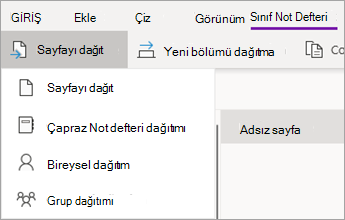
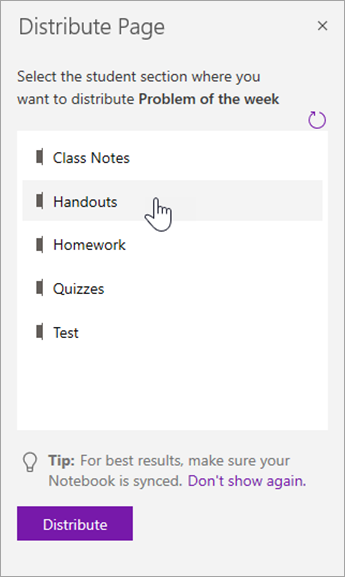

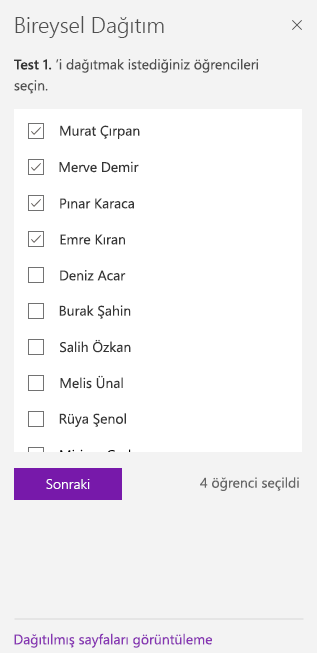
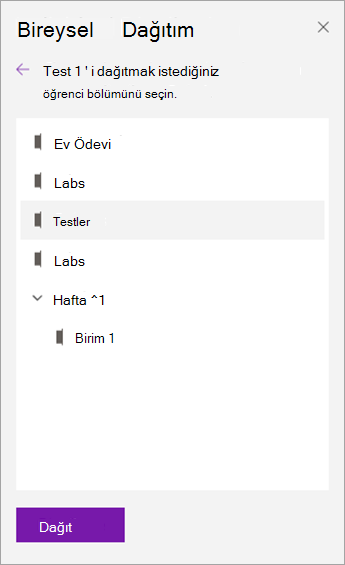

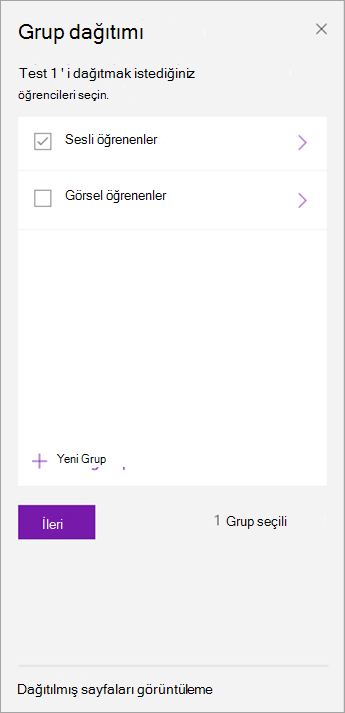
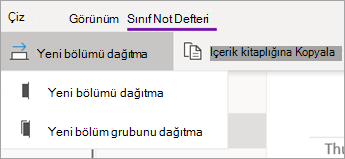
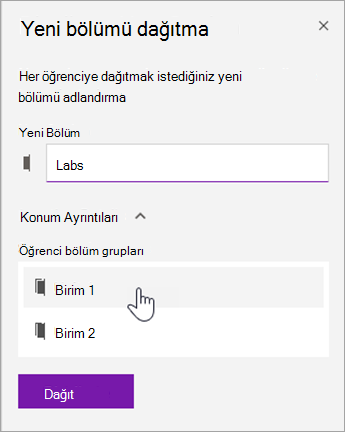
![Bölüm grubu ve bölümler için tür adları.]](/images/tr-tr/f332ee0b-f3db-477d-ac0e-7ba7a531831f)